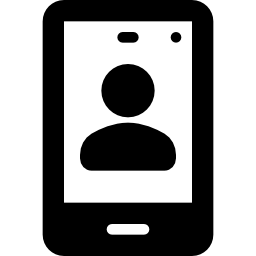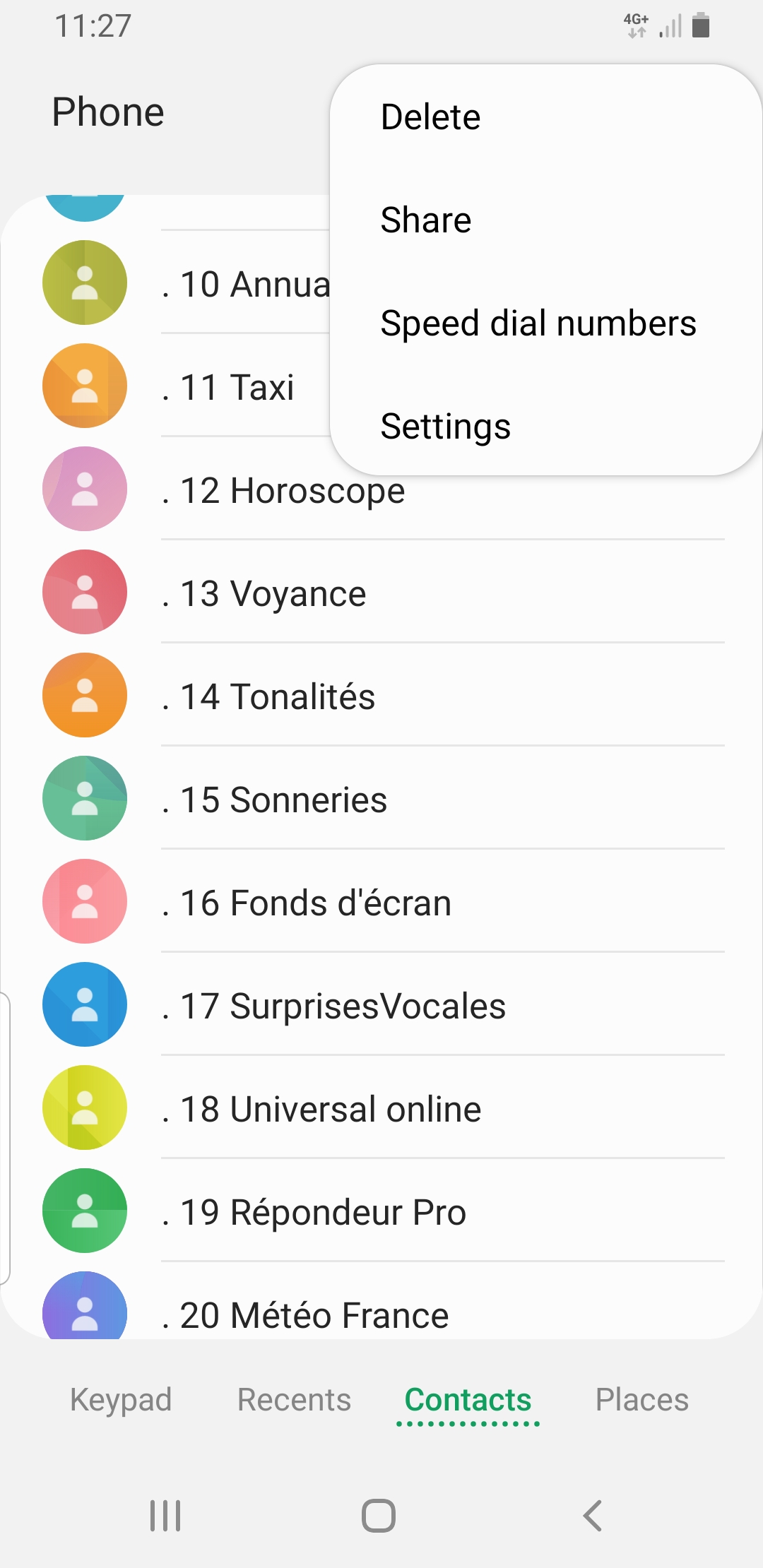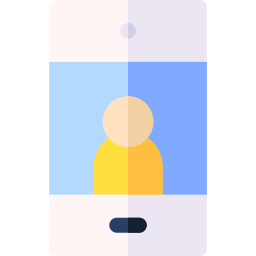- Как удалить все контакты, данные и предустановленные приложения с телефона Xiaomi (Redmi)
- Как быстро удалить все контакты из записной книжки Xiaomi
- Как удалить все данные со смартфона Xiaomi
- Как удалить все предустановленные приложения на Xiaomi
- Как отключить предустановленные приложения на Xiaomi
- Как удалить все предустановленные программы на Сяоми
- Как удалить все контакты с вашего XIAOMI Redmi 9?
- Как удалить все контакты с вашего XIAOMI Redmi 9?
- Как удалить некоторые контакты с вашего XIAOMI Redmi 9?
- Как удалить контакты с SIM-карты вашего XIAOMI Redmi 9?
- Как удалить все контакты с вашего XIAOMI Redmi 9C?
- Как удалить все контакты с вашего XIAOMI Redmi 9C?
- Как удалить несколько контактов с вашего XIAOMI Redmi 9C?
- Как удалить контакты с SIM-карты вашего XIAOMI Redmi 9C?
Как удалить все контакты, данные и предустановленные приложения с телефона Xiaomi (Redmi)
Современные смартфоны Xiaomi (Redmi) с каждым годом получают всё новые и новые функции и возможности. Это хорошо, ведь растёт гибкость в использовании телефонов, но при этом люди, которые не следят за изменением технологии часто сталкиваются с неочевидностью применения некоторых обычных операций, таких, как удаление контактов, данных или приложений из памяти Сяоми.
В этой статье я покажу, как удалить наиболее часто запрашиванием объекты из памяти Xiaomi.
Как быстро удалить все контакты из записной книжки Xiaomi
Все телефонные контакты хранятся в одноимённом приложении на Xiaomi, это удобно, можно проводить многие операции с ними, вносить исправления, для каждого абонента создавать собственный рингтон или вносить дополнительные заметки. Все эти операции производятся очевидным образом в карточке контакта, но что делать, если записей подобных у вас несколько сотен, и их необходимо удалить?
Самый простой способ – заходить в карточку каждого из контактов и удалять её по одной, но это займёт уйму времени, доставит неудобство, а некоторых лишит душевного покоя.
Не переживайте, есть способ быстрой очистки всех контактов на Xiaomi, ниже я покажу, как это сделать.
Войдите в приложение «Контакты», туда, где вы увидите список всех абонентов. На любой из них нажмите и удерживайте прикосновение до тех пор, пока не появится всплывающее меню. В этом меню нажмите на «Выбрать». 
Вы окажитесь в меню редактирования списка, теперь около каждой записи вы увидите пустой кружок, если его коснутся, он отметиться. Так вы можете быстро пройти по списку и отметить те контакты, которые необходимо удалить. 
Но есть способ выделить все записи сразу, в верхнем правом углу нажмите на иконку «Три галочки», будут выделены все контакты, останется лишь нажать на кнопку «Удалить» и они мгновенно исчезнут из памяти Xiaomi. 
Вернуться к содержанию
Как удалить все данные со смартфона Xiaomi
Любой современный смартфон во время работы генерирует очень много данных, не все из них автоматически удаляются после завершения работы, это могут быть временные файлы, или даже мусорные, а возможно это кэш приложений, который уже не нужен, но он всё ещё занимает место в памяти Xiaomi.
В какой-то момент становится понятно, что необходимо удалить вообще все данные с Xiaomi, не только временные и мусорные, но сделать так, чтобы не только вы их не видели, но, и чтобы их было невозможно восстановить.
Если вам необходимо лишь очистить кэш приложений, об этом есть отдельная инструкция на сайте.
Но для полной очистки данных мы можем сделать лишь одно – сбросить смартфон к заводским настройкам.
Я говорю так не только потому, что это очень простой метод, но и потому, что после подобной процедуры данные будет нельзя восстановить.
Каждая учётная запись, работающая в операционной системе Android, генерирует данные, будь то установленные приложения, информация, которая в них хранится, и т.д. Всё это в режиме реального времени шифруется смартфоном, для этой цели в современных мобильных процессорах есть отдельное специализированное ядро, которое только тем и занимается, что шифрует и дешифрует всю записываемую и считываемую информацию.
Если мы сделаем сброс к заводским настройкам, мы удалим учётную запись пользователя, а вместе с ней и ключ шифрования. Так, если после сброса и будет возможно прочитать удалённые данные из памяти Xiaomi, восстановить ничего не получится, ведь у нас не будет ключа шифрования, который каждый раз генерируется заново при создании учётной записи.
Именно по этой причине полный сброс годится лучше всего для тех случаев, когда необходимо надёжно удалить все данные из Xiaomi (Redmi).
Прежде, чем делать сброс, убедитесь, что необходимая информация находится в резервной копии, восстановить её, как уже было описано выше, не получится.
Если готовы, то войдите в настройки Xiaomi, перейдите в раздел «О телефоне». 
Найдите строку «Сброс настроек». 
В самом низу вы увидите иконку «Стереть все данные», нажмите на неё. 
Xiaomi попросит вас ввести пароль (или иной метод аутентификации, который вы используете для разблокировки смартфона), после чего, если он указан верно, попросит ввести пароль от учётной записи Mi, под которой вы сейчас авторизованы. Если оба пароля вы ввели верно, смартфон ещё раз предупредит вас о невозможности восстановления любых удалённых данных, после чего, если вы всё решительно обдумали, соглашайтесь и дождитесь окончания операции.
Как удалить все предустановленные приложения на Xiaomi
В интернете ходит множество слухов о том, что необходимо срочно удалять множество предустановленных приложений на Xiaomi, дескать, они влияют на автономность работы телефона, нагружают процессор, вследствие чего смартфон работает медленнее и тому подобное.
Отчасти это правда, но всё не так драматично, как это рисуют «специалисты» в интернете. На практике, если смартфон находится в нормальном рабочем состоянии, ощутить влияние предустановленных программ тяжело, а в некоторых случаях невозможно.
Я хочу дать вам возможность обойтись малой кровью и не удалять предустановленные программа, а часть из них просто отключить, чтобы они не занимали память, но при этом были бы вам доступны при необходимости.
Тоже самое касается системного процесса MSA, который отвечает за загрузку рекламы для встроенных приложений Xiaomi, нет необходимости в его удалении, достаточно закрыть ему доступ в интернет, и реклама исчезнет, но при этом функционал телефона не пострадает и ни одной ошибки вы не увидите.
Как отключить предустановленные приложения на Xiaomi
Метод, который я имел в виду, заключается не в удалении, а в отключении некоторых системных предустановленных приложений. Так при необходимости вам будет легко восстановить функционал, за который они отвечали, без необходимости танцев с бубнами.
Да, не все программы Xiaomi даст отключить, но этого хватит, чтобы облегчить работу смартфону.
Для этого найдите в магазине Play Market приложение «Hidden Settings For MIUI» и установите его. Запустите, после чего войдите в меню «Manage Application». 
В нижней части экрана нажмите на иконку «Три точки» и выберите во всплывающем меню команду «Показать системные процессы».
Внимание: если вы не уверены в том, нужно ли отключать конкретный предустановленный процесс или приложение, не отключайте. В противном случае можно получить множественные ошибки при работе телефона.
Теперь в списке найдите ту программу, которую необходимо отключить, для примера я использую «Системный сервис печати», который предназначен для работы с беспроводными или облачными принтерами. Сначала нажмите на кнопку «Остановить», эта команда завершит работу приложения, после чего нажмите на «Отключить». Всё, программа больше не будет загружена в память, если только она не стоит в автозагрузке. Но при этом, если вам понадобится послать документ в печать, будет возможно её снова запустить и провести операцию. 
Список приложений, которые возможно безопасно отключить, вы найдёте в конце статьи.
Как удалить все предустановленные программы на Сяоми
Если же вы решили, что нужно не простое отключение, а полное удаление, вам потребуется компьютер, без него решить проблему не получится.
Я рекомендую ознакомиться с подробной инструкцией по тому, как на компьютер нужно установить программу Xiaomi ADB Fastboot Tools, откуда её скачать и как с ней работать.
Источник
Как удалить все контакты с вашего XIAOMI Redmi 9?
Иногда вы хотите сбросить список контактов и, следовательно, стереть все контакты с вашего XIAOMI Redmi 9. Или, в другом случае, вы купили мобильный телефон и не хотите сохранять контакты предыдущего владельца. На Android удалить сразу все контакты будет очень просто. В этой статье мы покажем вам, как удалить все контакты сразу или только выбранные контакты. В конце этой статьи мы объясним, как удалить контакты с SIM-карты вашего XIAOMI Redmi 9.
Как удалить все контакты с вашего XIAOMI Redmi 9?
Вы хотите сбросить свой список контактов в XIAOMI Redmi 9. Иногда более эффективно удалить все, чем выбирать контакт по контакту. Чтобы стереть всю адресную книгу на Android, просто следуйте следующей информации:
- Перейдите в приложение телефона и затем щелкните контакты своего XIAOMI Redmi 9 или щелкните приложение контактов напрямую.
- Затем щелкните меню или 3 точки
- Затем нажмите на удаление
- В этот момент у вас будет возможность выбрать «Стереть все», установите этот флажок.
- Затем вам нужно будет подтвердить это удаление: будьте осторожны, этот метод является окончательным, если вы недавно не сделали резервную копию своих контактов с вашего XIAOMI Redmi 9.
- Ничего страшного, ваш список контактов пуст
Как удалить некоторые контакты с вашего XIAOMI Redmi 9?
Если вы когда-нибудь захотите удалить из своего списка контактов только нескольких человек, которые вам больше не нужны, вы сможете выбрать их для удаления. В данном контексте; вам просто нужно следовать следующему руководству:
- Перейдите в приложение для мобильного телефона и затем щелкните контакты своего XIAOMI Redmi 9 или щелкните приложение контактов напрямую.
- После этого нажмите на меню или на 3 точки.
- Затем нажмите на удаление
- У вас будет выбор, в этот момент нажмите на все контакты, которые вы хотите удалить
- Затем нажмите Удалить
Как удалить контакты с SIM-карты вашего XIAOMI Redmi 9?
Иногда у вас будут старые контакты внутри вашей SIM-карты, которые вам больше не нужны. Удалить только контакты с SIM-карты вашего XIAOMI Redmi 9 очень просто. Однако, если вы хотите сохранить контакты с SIM-карты перед удалением, вы можете перенести контакты с SIM-карты на свой XIAOMI Redmi 9.
Источник
Как удалить все контакты с вашего XIAOMI Redmi 9C?
Иногда вы хотите сбросить список контактов и, следовательно, удалить все контакты из вашего XIAOMI Redmi 9C. Или в другом случае вы купили ноутбук и не хотите хранить каталог предыдущего владельца. На Android очень легко стереть сразу все контакты. В этой статье мы подробно расскажем, как удалить все контакты сразу или только выбранные контакты. Наконец, вы узнаете, как удалить каталог SIM-карты вашего XIAOMI Redmi 9C.
Как удалить все контакты с вашего XIAOMI Redmi 9C?
Хотите сбросить список контактов на вашем XIAOMI Redmi 9C. Иногда удалить все быстрее, чем проверять контакт по контакту. Чтобы стереть всю адресную книгу на Android, следуйте приведенной ниже информации:
- Перейдите в приложение телефона, затем выберите контакты на своем XIAOMI Redmi 9C или сразу щелкните приложение контактов.
- После этого выберите меню или 3 пункта
- Нажмите удалить
- В данный момент у вас есть возможность выбрать Удалить все, установите это поле
- Затем вам нужно будет подтвердить это удаление: будьте осторожны, эта манипуляция будет необратимой, если вы недавно не сделали резервную копию своих контактов с вашего XIAOMI Redmi 9C.
- Вот и ваш список контактов пуст
Как удалить несколько контактов с вашего XIAOMI Redmi 9C?
Если вы просто хотите удалить несколько людей из своего списка контактов, которые вам больше не нужны, вы сможете выбрать людей для удаления. По этой причине; вам просто нужно выполнить следующие шаги:
- Перейдите в портативное приложение, затем выберите контакты вашего XIAOMI Redmi 9C или даже сразу выберите приложение контактов.
- Затем выберите меню или 3 пункта
- Нажмите удалить
- У вас есть выбор, в этот момент выбрать все контакты, которые вы хотите удалить
- Нажмите на Удалить
Как удалить контакты с SIM-карты вашего XIAOMI Redmi 9C?
Иногда на вашей SIM-карте есть старые контакты, которые вам больше не нужны. Удалить только контакты с SIM-карты вашего XIAOMI Redmi 9C очень просто. Однако, если вы хотите сохранить контакты с SIM-карты непосредственно перед удалением, вы можете перенести контакты с SIM-карты на свой XIAOMI Redmi 9C.
Источник